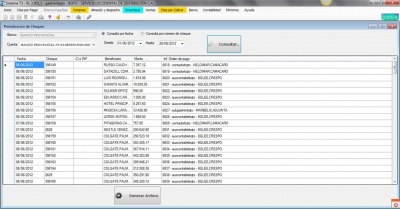Preindicación de Cheques - Banco Provincial
De T3Wiki
(Diferencias entre revisiones)
| Línea 6: | Línea 6: | ||
==Preindicación de Cheques== | ==Preindicación de Cheques== | ||
Procedimiento para consultar y generar archivo de auditoria para el ''Banco Provincial''. | Procedimiento para consultar y generar archivo de auditoria para el ''Banco Provincial''. | ||
| - | #Ingrese al sistema ''[[T3]]'' cómo | + | #Ingrese al sistema ''[[T3]]'' cómo ''Gerente Administrativo''. |
#Seleccione ''Preindicación de Cheques'' en menú ''Banco''.<br><br>[[Archivo:Menu_PCH_01.jpeg|Preindicación de Cheques]]<br><br> | #Seleccione ''Preindicación de Cheques'' en menú ''Banco''.<br><br>[[Archivo:Menu_PCH_01.jpeg|Preindicación de Cheques]]<br><br> | ||
#Se visualiza pantalla para consulta y generación de reportes para auditoria.<br><br>[[Archivo:Menu_PCH_02.jpeg|Preindicación de Cheques]]<br><br> | #Se visualiza pantalla para consulta y generación de reportes para auditoria.<br><br>[[Archivo:Menu_PCH_02.jpeg|Preindicación de Cheques]]<br><br> | ||
Revisión de 16:50 28 sep 2012
|
Este es un sub-modulo en el sistema T3 que forma parte del módulo de Bancos, generado para dar solución a una necesidad de auditoria existente entre el Banco provincial y las transacciones por ejecutar de la empresa Sodica.
Contenido |
Preindicación de Cheques
Procedimiento para consultar y generar archivo de auditoria para el Banco Provincial.
- Ingrese al sistema T3 cómo Gerente Administrativo.
- Seleccione Preindicación de Cheques en menú Banco.
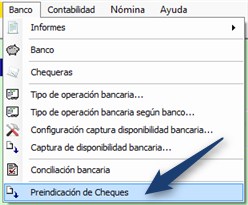
- Se visualiza pantalla para consulta y generación de reportes para auditoria.
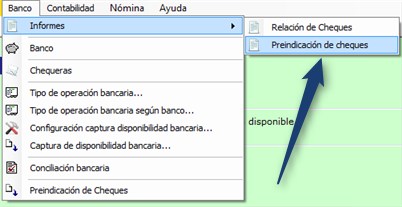
- El campo Banco se encuentra prederteminadamente seleccionado y no puede ser editado, identifique y seleccione el número de cuenta.
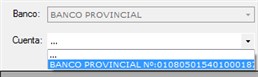
- Indique Consulta por fecha y agregue el rango deseado ó Indique Consulta por número de cheque y agregue el rango deseado.
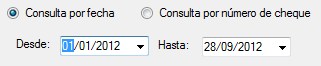


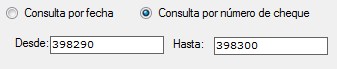
Video Tutorial
![]() Haga clic aquí para ver un video tutorial sobre este tema.
Haga clic aquí para ver un video tutorial sobre este tema.
Informe - Preindicación de Cheques
- Ingrese al sistema T3Web como usuario Corporativo ó Asistente Corporativo.

- Seleccione en el menú principal B2B COLGATE, posteriormente en el menú desplegado seleccione CONFIGURACIÓN GENERAL EDI.

- Se visualiza pantalla Configuración general EDI Colgate, Asigne el Código GLN Colgate, este código es único para la asociación de todas las compañías.



- Identifique y seleccione la compañía.

- Asigne el código GLN a la compañía seleccionada.

- Guarde la información, haga clic sobre el botón
 Guardar
Guardar
Video Tutorial
![]() Haga clic aquí para ver un video tutorial sobre este tema.
Haga clic aquí para ver un video tutorial sobre este tema.
Los usuarios que se encuentra relacionado a este proceso son:
- Corporativo.
- Asistente Corporativo.
|